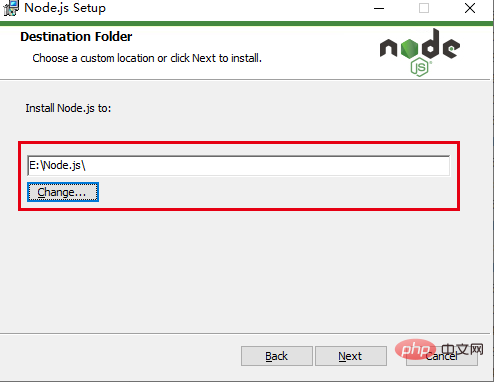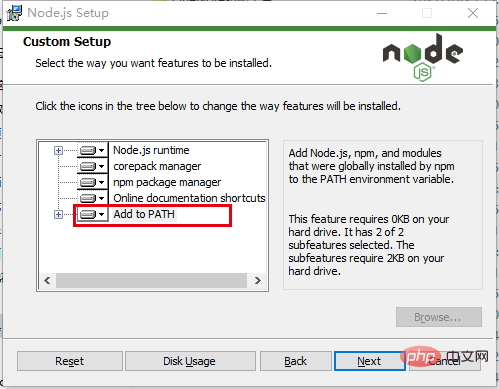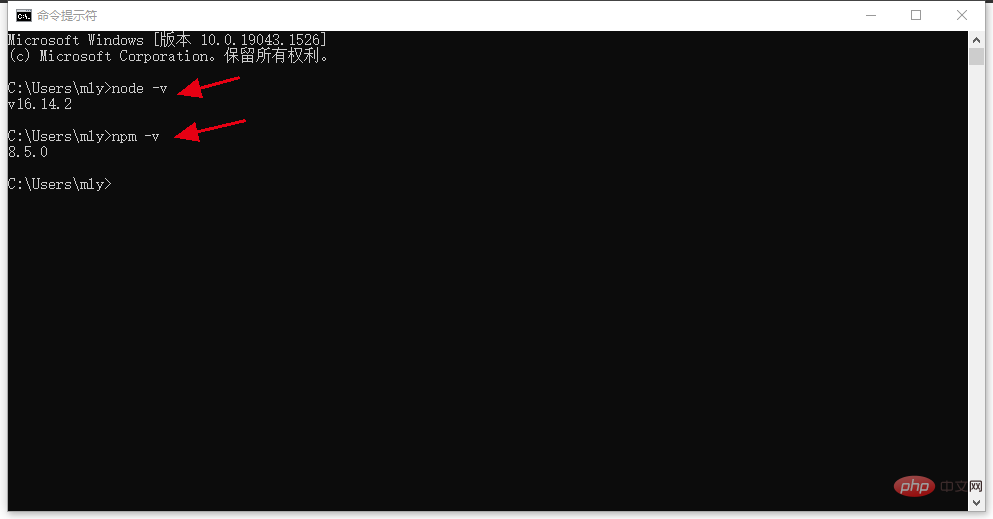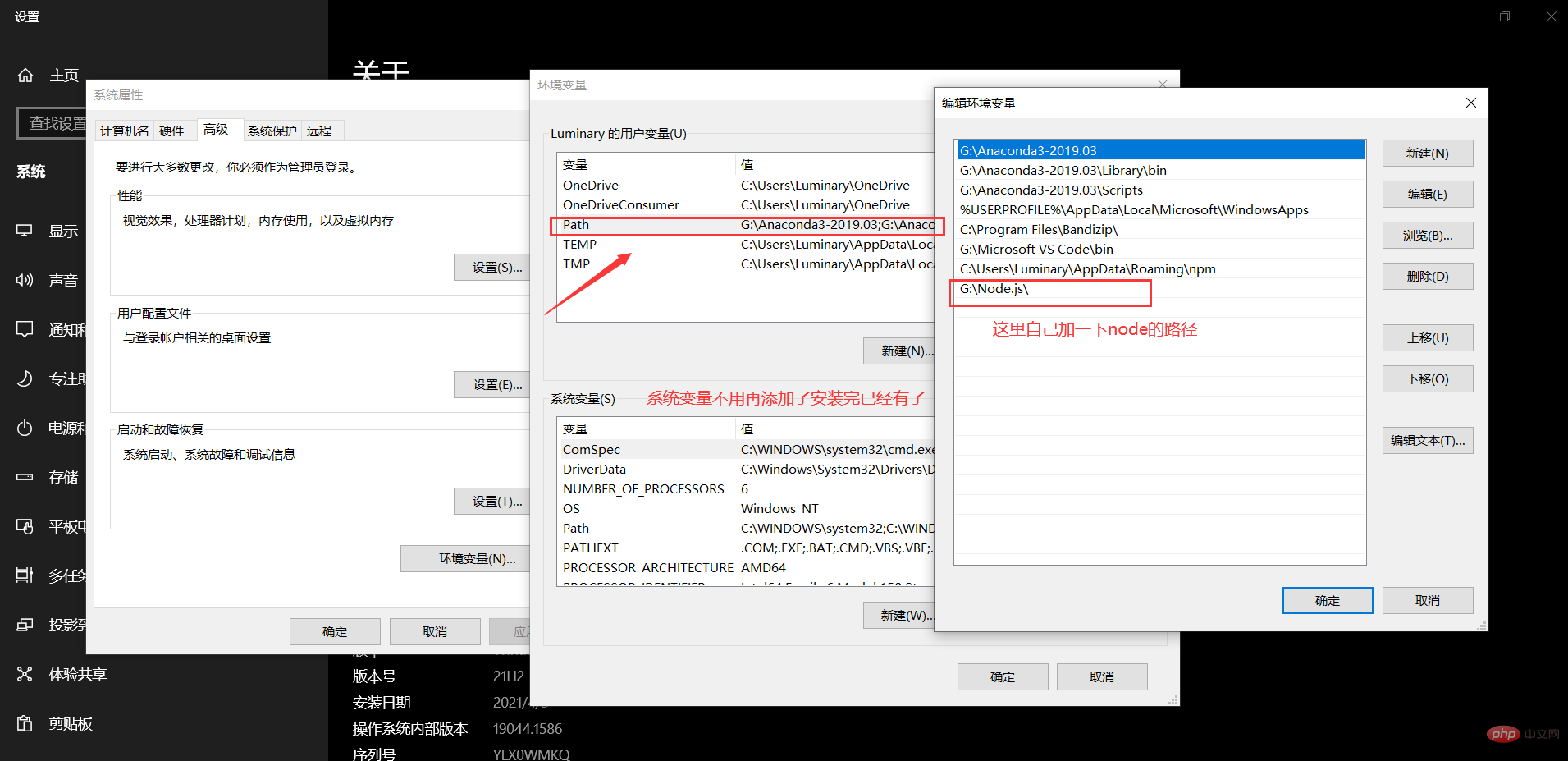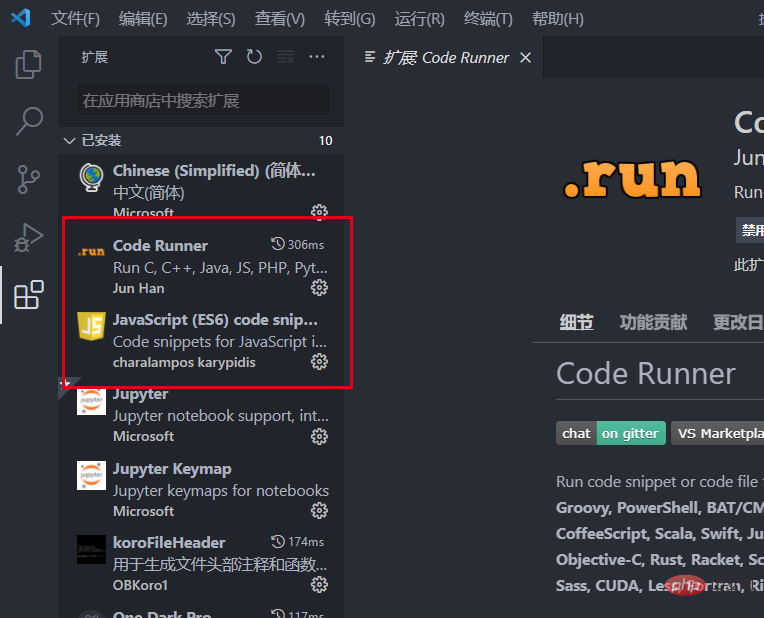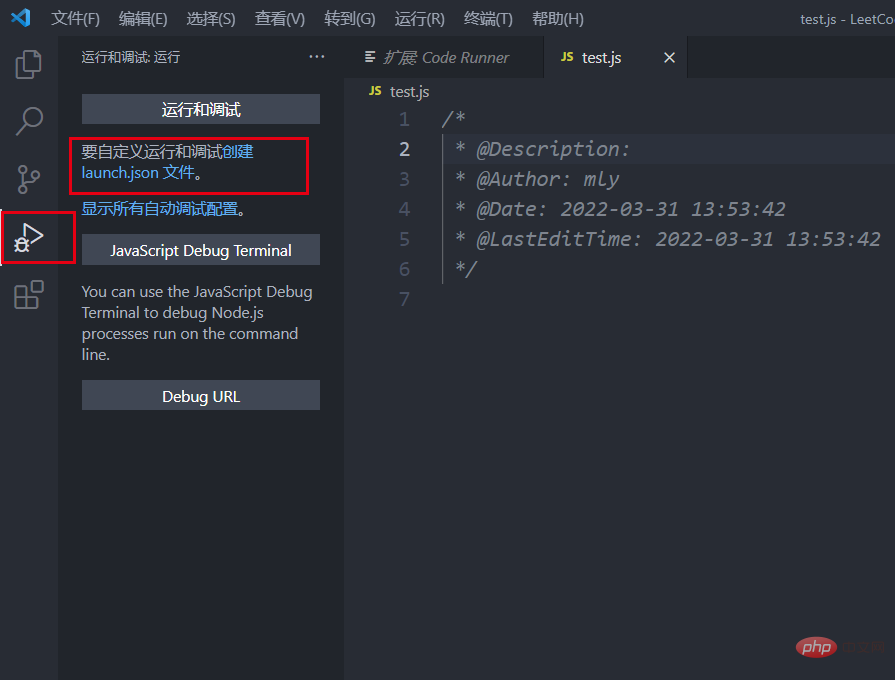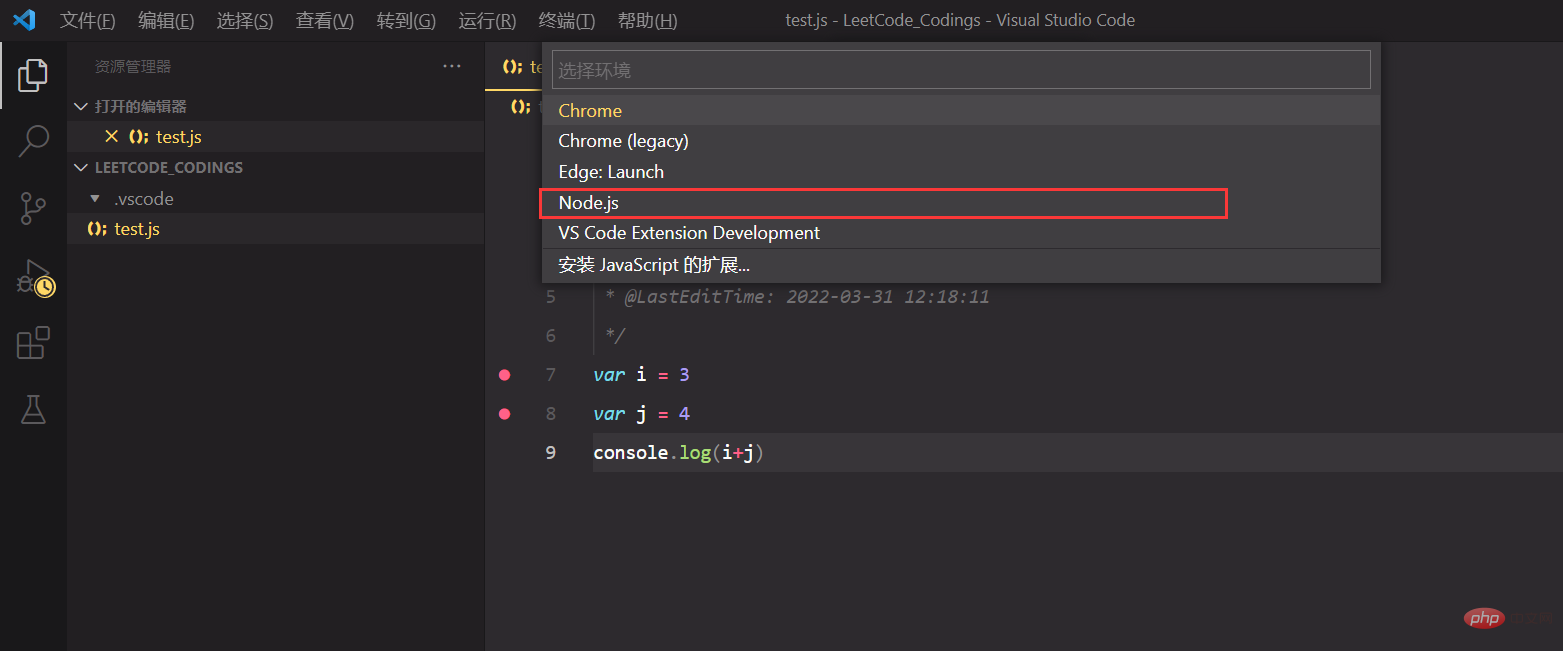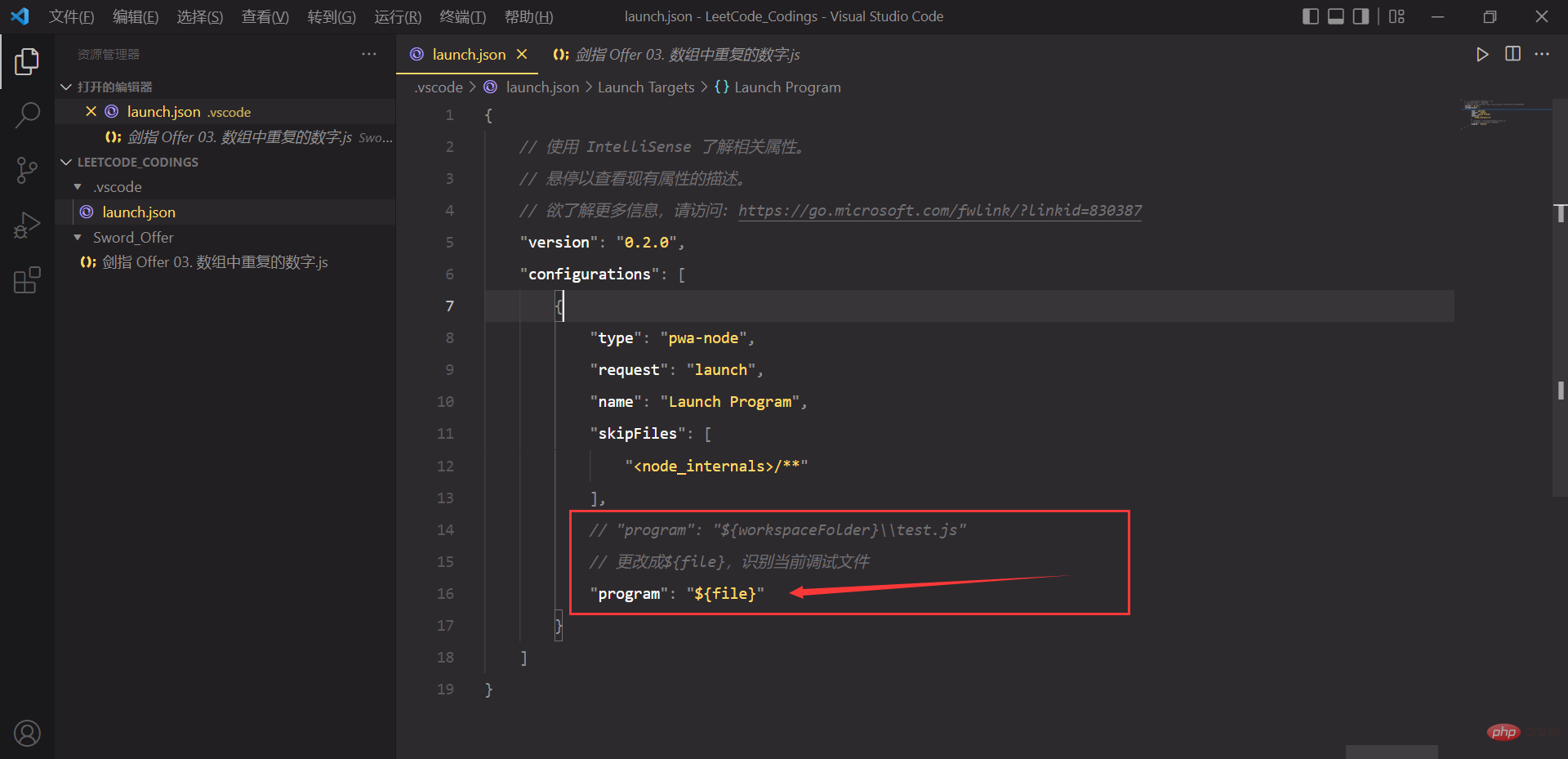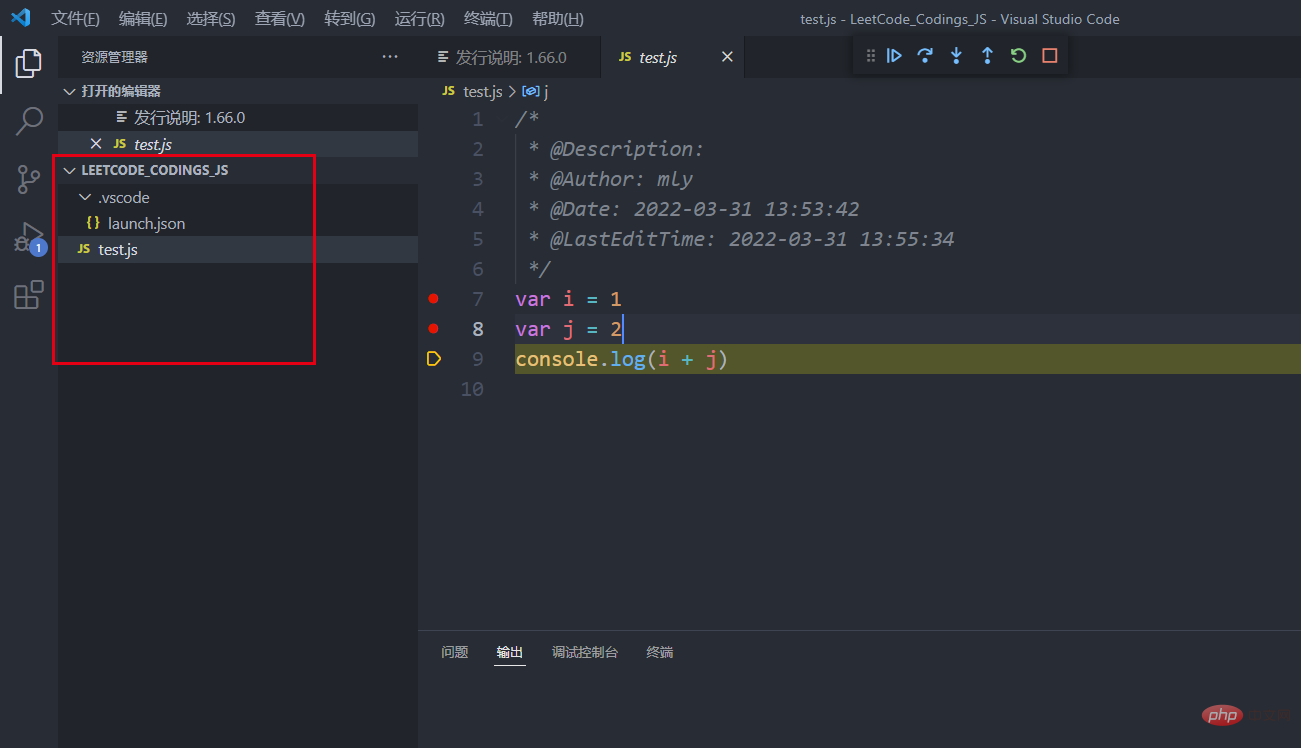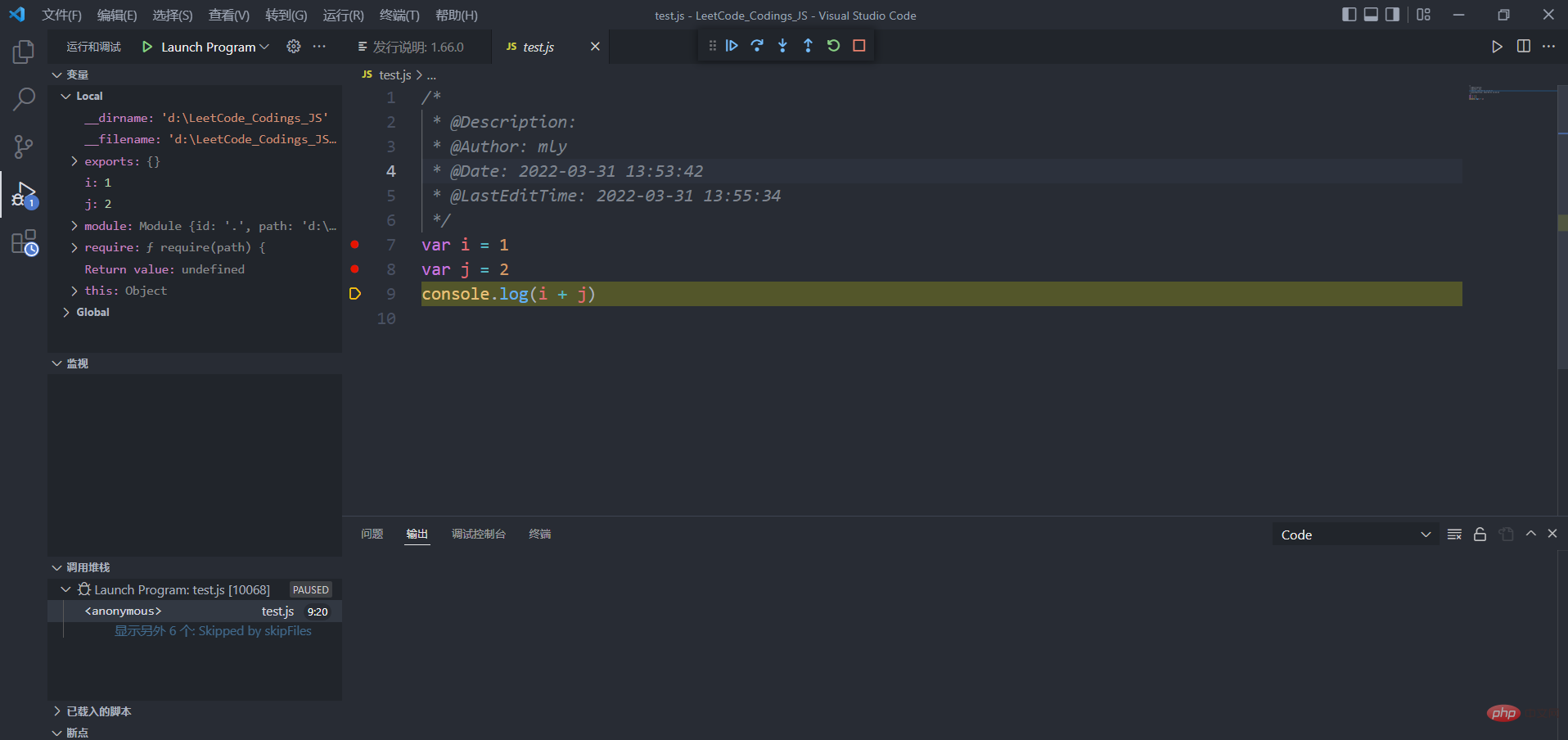VSCode中怎么配置调试环境?下面本篇文章给大家介绍一下VSCode配置JavaScript基于Node.js调试环境的方法,希望对大家有所帮助!
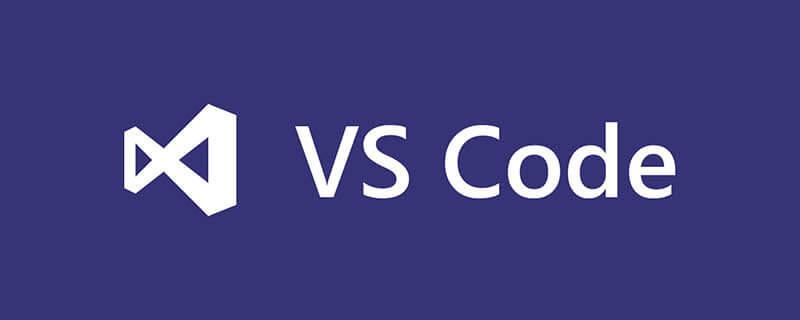
一、安装VSCode和Node.js
前言:做科研之后确实很少会总结积累,可能是科研中出现的问题的解决方法比较多样灵活,别说了其实就是偷懒哈哈哈哈哈。这不又要做前端才又开始写博客记录环境配置了。行了不说废话了赶紧开始正文。
再啰嗦一句,本文配置的环境主要针对单独JS文件的断点调试,主要是为了调试LeetCode里面的代码。
本人环境:
- Visual Studio Code 1.66.0
- Node.js 16.14.2
- Windows10 64位
VScode的下载就不多说了,主要记录一下Node的安装(其实以前安装过好多遍)。【推荐学习:vscode教程、编程教学】
- 首先去官网下载对应的版本:
https://nodejs.org/en/
- 开始安装,可以自定义选择安装路径。

- 这里选择Add Path,系统变量会自动设置,但是用户变量并没有自动设置,需要的话可以自己手动加一下。

- 测试是否安装成功,在命令行输入
node -v和npm -v,如果能显示出版本号说明安装成功,且已经有了正确的环境变量。
用户变量嘛最好也手动自己添加一个比较稳妥,因为我之前没有加,有时候在VSCode中会出现node.js找不到路径的情况,虽然重启会解决问题,但是弹了两次我总觉得还有些不对劲,所以就还是加了一下,大家在安装的时候最好提前加一下。
- 到这里,Node.js安装完成
二、VSCode配置
- 先在VSCode里面安装两个插件,一个是负责运行的
Code Runner,一个是JS的语法提示JavaScript(ES6) code snippets。
- 创建配置文件,打开你的代码文件夹,先随便创建一个test.js,随便写几句测试代码。然后点击左边侧边栏的调试工具,选择创建launch.json文件。

- 选择node.js调试环境,测试代码也可以用图里面的。

- 此时配置文件会自动生成,注意重点要修改一个地方,这里不要写死。将
program属性改成${file},这样可以识别当前调试的文件,不需要每次都在这里更换文件名,调试哪个文件直接F5就OK。
- 到这里,其实就配置好了,此时的文件结构是这样的,可以直接在test.js文件打上断点,按F5进行调试


三、可能出现的问题
如果配置完成之后启动调试VSCode报错:无法在Path上找到可运行的Node时,重启VSCode再进行调试就没问题了。
一点小感慨:为了今年的秋招工作,前端的学习之路又开始了。工欲善其事,必先利其器,所以又要开始写配置环境的博客,不出所料的话下一篇要在VSCode里面配置Vue。以前在实习的时候写了一篇banlakeji的也不太好,现在又重新走了一遍搞个完整的。既然选择做技术了就得踏踏实实的做下去,不能爱一行干一行就得干一行尽量爱一行,冲!
更多关于VSCode的相关知识,请访问:vscode基础教程!
以上是聊聊在VSCode中怎么配置JS基于Node.js的调试环境的详细内容。更多信息请关注PHP中文网其他相关文章!
 Visual Studio专业和企业:付费版本和功能May 10, 2025 am 12:20 AM
Visual Studio专业和企业:付费版本和功能May 10, 2025 am 12:20 AMVisualStudioProfessional和Enterprise的区别在于功能和目标用户群体。Professional版适合专业开发者,提供代码分析等功能;Enterprise版面向大型团队,增加了测试管理等高级工具。
 在Visual Studio和VS代码之间进行选择:适合您的合适工具May 09, 2025 am 12:21 AM
在Visual Studio和VS代码之间进行选择:适合您的合适工具May 09, 2025 am 12:21 AMVisualStudio适合大型项目,VSCode适用于各种规模的项目。1.VisualStudio提供全面的IDE功能,支持多种语言,集成调试和测试工具。2.VSCode是轻量级编辑器,通过扩展支持多种语言,界面简洁,启动快。
 Visual Studio:开发人员的强大工具May 08, 2025 am 12:19 AM
Visual Studio:开发人员的强大工具May 08, 2025 am 12:19 AMVisualStudio是微软开发的强大IDE,支持多种编程语言和平台。它的核心优势包括:1.智能代码提示和调试功能,2.集成开发、调试、测试和版本控制,3.可通过插件扩展功能,4.提供性能优化和最佳实践工具,帮助开发者提高效率和代码质量。
 Visual Studio与代码:定价,许可和可用性May 07, 2025 am 12:11 AM
Visual Studio与代码:定价,许可和可用性May 07, 2025 am 12:11 AMVisualStudio和VSCode在定价、许可和可用性上的差异如下:1.定价:VSCode完全免费,而VisualStudio提供免费社区版和付费企业版。2.许可:VSCode采用灵活的MIT许可证,VisualStudio的许可根据版本不同而有所不同。3.可用性:VSCode跨平台支持,而VisualStudio在Windows上表现最佳。
 视觉工作室:从代码到生产May 06, 2025 am 12:10 AM
视觉工作室:从代码到生产May 06, 2025 am 12:10 AMVisualStudio支持从代码编写到生产部署的全流程。1)代码编写:提供智能代码补全和重构功能。2)调试与测试:集成强大调试工具和单元测试框架。3)版本控制:与Git无缝集成,简化代码管理。4)部署与发布:支持多种部署选项,简化应用发布过程。
 Visual Studio:查看许可景观May 05, 2025 am 12:17 AM
Visual Studio:查看许可景观May 05, 2025 am 12:17 AMVisualStudio提供了三种许可证类型:社区版、专业版和企业版。社区版免费,适合个人开发者和小型团队;专业版按年订阅,适用于需要更多功能的专业开发者;企业版价格最高,适用于大型团队和企业。选择许可证时需考虑项目规模、预算和团队协作需求。
 终极摊牌:Visual Studio与代码May 04, 2025 am 12:01 AM
终极摊牌:Visual Studio与代码May 04, 2025 am 12:01 AMVisualStudio适合大型项目开发,而VSCode适用于各种规模的项目。 1.VisualStudio提供全面的开发工具,如集成调试器、版本控制和测试工具。 2.VSCode以其扩展性、跨平台和快速启动着称,适合快速编辑和小型项目开发。
 Visual Studio与代码:比较两个IDEMay 03, 2025 am 12:04 AM
Visual Studio与代码:比较两个IDEMay 03, 2025 am 12:04 AMVisualStudio适合大型项目和Windows开发,而VSCode适用于跨平台和小型项目。1.VisualStudio提供全功能的IDE,支持.NET框架和强大调试工具。2.VSCode则是轻量级编辑器,强调灵活性和扩展性,适用于各种开发场景。


热AI工具

Undresser.AI Undress
人工智能驱动的应用程序,用于创建逼真的裸体照片

AI Clothes Remover
用于从照片中去除衣服的在线人工智能工具。

Undress AI Tool
免费脱衣服图片

Clothoff.io
AI脱衣机

Video Face Swap
使用我们完全免费的人工智能换脸工具轻松在任何视频中换脸!

热门文章

热工具

适用于 Eclipse 的 SAP NetWeaver 服务器适配器
将Eclipse与SAP NetWeaver应用服务器集成。

SublimeText3 英文版
推荐:为Win版本,支持代码提示!

SecLists
SecLists是最终安全测试人员的伙伴。它是一个包含各种类型列表的集合,这些列表在安全评估过程中经常使用,都在一个地方。SecLists通过方便地提供安全测试人员可能需要的所有列表,帮助提高安全测试的效率和生产力。列表类型包括用户名、密码、URL、模糊测试有效载荷、敏感数据模式、Web shell等等。测试人员只需将此存储库拉到新的测试机上,他就可以访问到所需的每种类型的列表。

SublimeText3 Mac版
神级代码编辑软件(SublimeText3)

安全考试浏览器
Safe Exam Browser是一个安全的浏览器环境,用于安全地进行在线考试。该软件将任何计算机变成一个安全的工作站。它控制对任何实用工具的访问,并防止学生使用未经授权的资源。